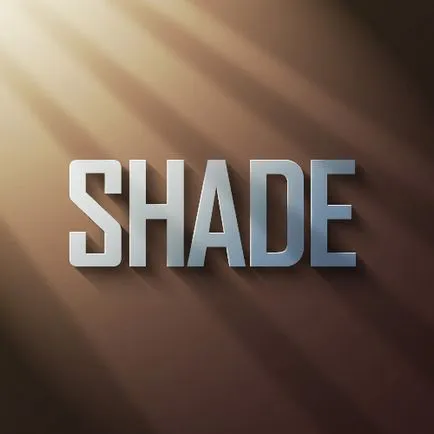Красива текст с сянка
В този урок ще научите как да се направи в Photoshop красив текст с сянка. По пътя, ще обсъдим основните принципи на светлината и сянката.
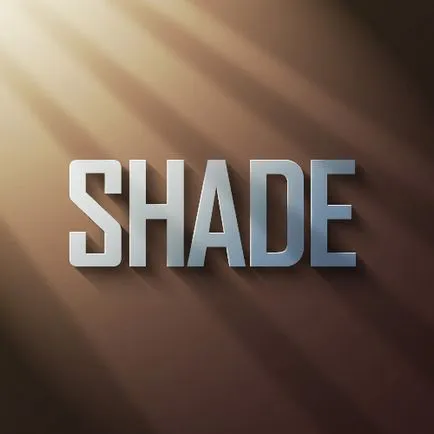
По време на урока, ще научите:
- Определяне на източника на светлина
- Нанесете цвят градиент на текста и да го персонализирате
- Хвърли сянка върху текста
- Създаване на отблясъците на буквите
Преди да започнете урока, погледнете и разгледа тази схема. Това ясно показва, колко светлина, което попада на обекта и да го хвърля сянка. Това е само основните данни, които трябва да знаят и разбират.
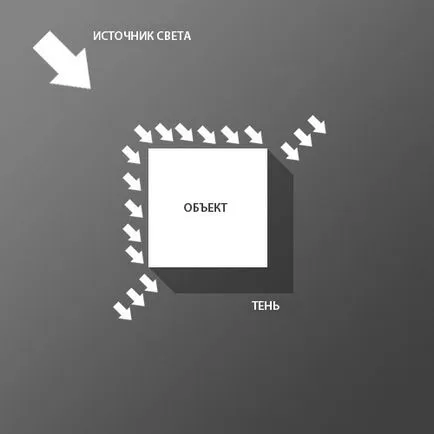
Започваме урока. Създаване на нов документ в Photoshop и направете градиент по диагонал от светло сиво до тъмно сиво.
Сега пиша текста. Ползвал съм шрифт, наречен Агенция FB и цвят # c2c8d4 на.

Кликнете върху слоя с текста, като задържите натиснат клавиша CTRL - тя ще създаде селекция. Създайте нов слой. Прекарайте градиент от единия край на цвят # 495a79, и с друг - прозрачен. Наклонът трябва да върви от долната дясна страна на горния ляв ъгъл.

Изберете прозрачен цвят е черен (можете да направите това, като натиснете буквата D на клавиатурата си, който възстановява настройките на цветовете по подразбиране).
Сега държите натиснат клавиша Ctrl бутон на мишката върху слоя с текста и да се създаде нов слой отдолу. След това натиснете бутона стрелка надолу на клавиатурата си, веднъж и дясната стрелка на клавиатурата. След това натиснете Alt + Backspace, за да я запълнете с черен цвят. Натиснете надолу и надясно отново едно и също време и я запълнете с черно. Вие се движат един пиксел надолу и надясно. Повторете това 30 пъти.
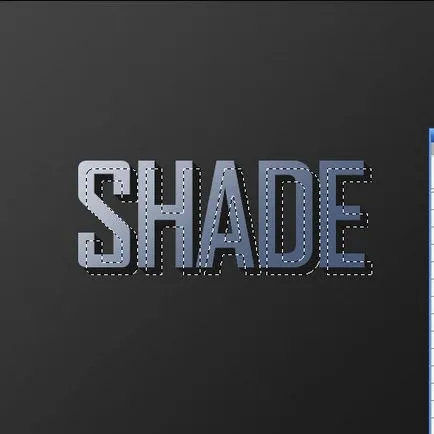
Уверете се, че сте избрали слоя сянка и да приложите филтър Филтър - Blur - Motion Blur, параметри Angle - 45, Разстояние 30.

Задайте режима на смесване на слоя с сянка Умножение и прозрачността на 40%.
Преместете сянката малко надолу и надясно. Вземете гумата (Eraser Tool) и изтрийте сянката на клането.
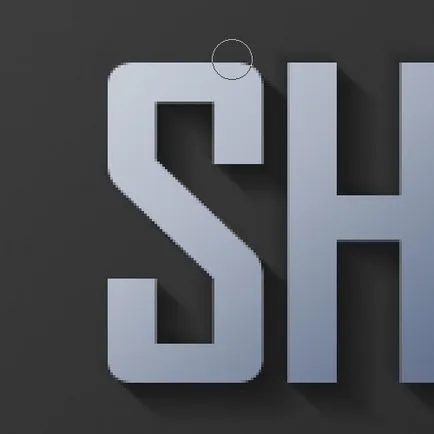
Направете копие на слоя сянка и да го преместите леко на дясно и надолу. Нанесете филтъра Motion Blur, ъгъл -45, Разстояние 50. Смесване режим за слой - Умножение, 20% прозрачност.
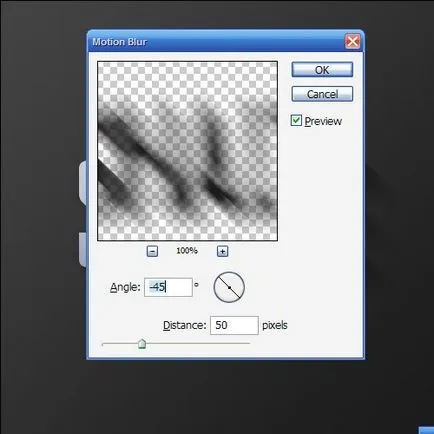
Създайте нов слой над всички останали. Стегнете CTRL и щракнете върху основния слой с текста, за да се покаже селекция. Напълнете с бял цвят. Преместете селекцията (не слой, но само на разпределението) надолу и надясно с един бутон на пикселите и натиснете Delete.
Вземи Задайте слой непрозрачността на 80%.

Както може да се види - тънка бяла линия дава ефект на осветление, което дава обем малко текст.

Сега за създаването на светлинните лъчи, или източник на светлина.
Създайте нов слой и начертайте бяла линия.
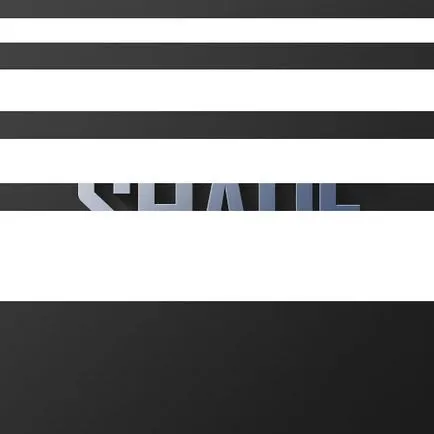
Натиснете CTRL + T и завъртете на линията, така че те са по диагонал. На следващо място, с помощта на перспектива леко ги наклоните.
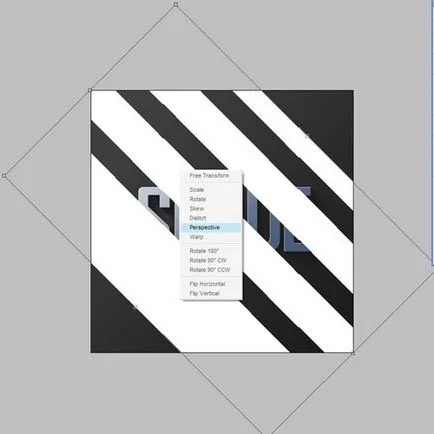
Layer ленти, определени Overlay режим смесване и прозрачността на 20%.
Прилагане на филтър филтър - Blur - Gaussian Blur - 6 пиксела (размазване параметър).

Получени 4 светлинни лъчи.

Създаване на нова - над фона, но по-долу в текста. Запълнете го с цвят # 9d506c.
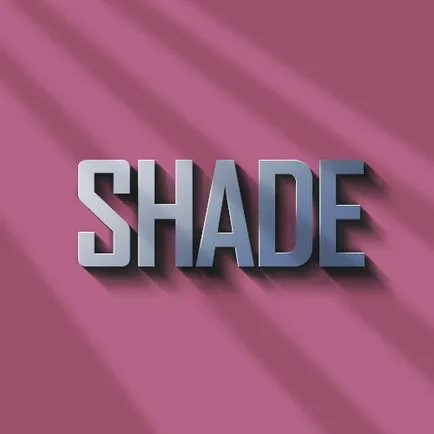
режима на смесване за този слой Set Color и прозрачност - 20%.

Създайте нов слой и приложете филтър Филтър - Render - светлинни ефекти.
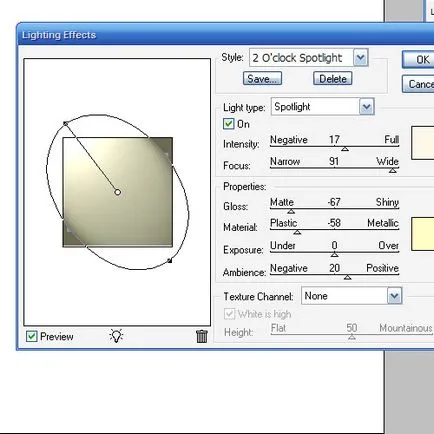
Смесване Mode - Overlay. Копирайте този слой и да настроите прозрачността на 40%.
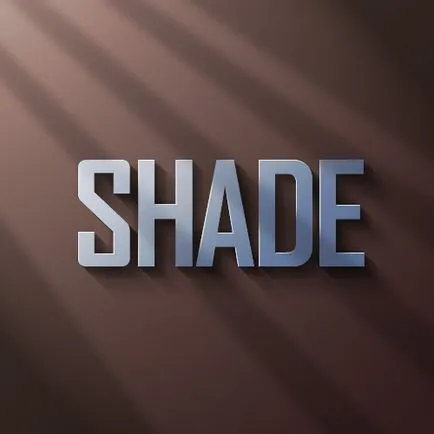
Копирайте веднъж този слой и задайте непрозрачността на 65%.
Добавете маска на слоя и да се прави черно-бял градиент от долния десен ъгъл на горе вляво.